În ultimii ani, Amazon a lansat mai multe modele Kindle și, deși fiecare vine cu noi funcții și progrese, urmărirea fiecărui model poate deveni destul de confuză.
Identificarea modelului dvs. Kindle este importantă din mai multe motive, inclusiv depanarea și accesarea asistenței pentru clienți, achiziționarea de accesorii precum huse și huse și înțelegerea caracteristicilor și capabilităților dispozitivelor dvs. Dar cu atât de multe Kindle-uri disponibile, s-ar putea să nu vă amintiți pe care aveți. Nu vă faceți griji; există o mulțime de modalități de a afla.
Cuprins
1. Verificați setările Kindle
Cel mai simplu și mai simplu mod de a vă determina modelul Kindle este să vă verificați informațiile dispozitivului în setările Kindle. Iată cum să o faci:
Va apărea o fereastră pop-up în care puteți găsi modelul Kindle, generația, numărul de serie și versiunea actuală a firmware-ului.
2. Aflați modelul dvs. Kindle pe site-ul Amazon
Dacă nu puteți accesa sau opera Kindle, o altă modalitate de a afla modelul dvs. Kindle este prin intermediul site-ului Amazon. Dacă Kindle-ul dvs. este înregistrat în contul dvs. Amazon, vă puteți gestiona dispozitivele Kindle și orice conținut achiziționat de la Amazon cu ajutorul acestuia. Doar urmați acești pași:
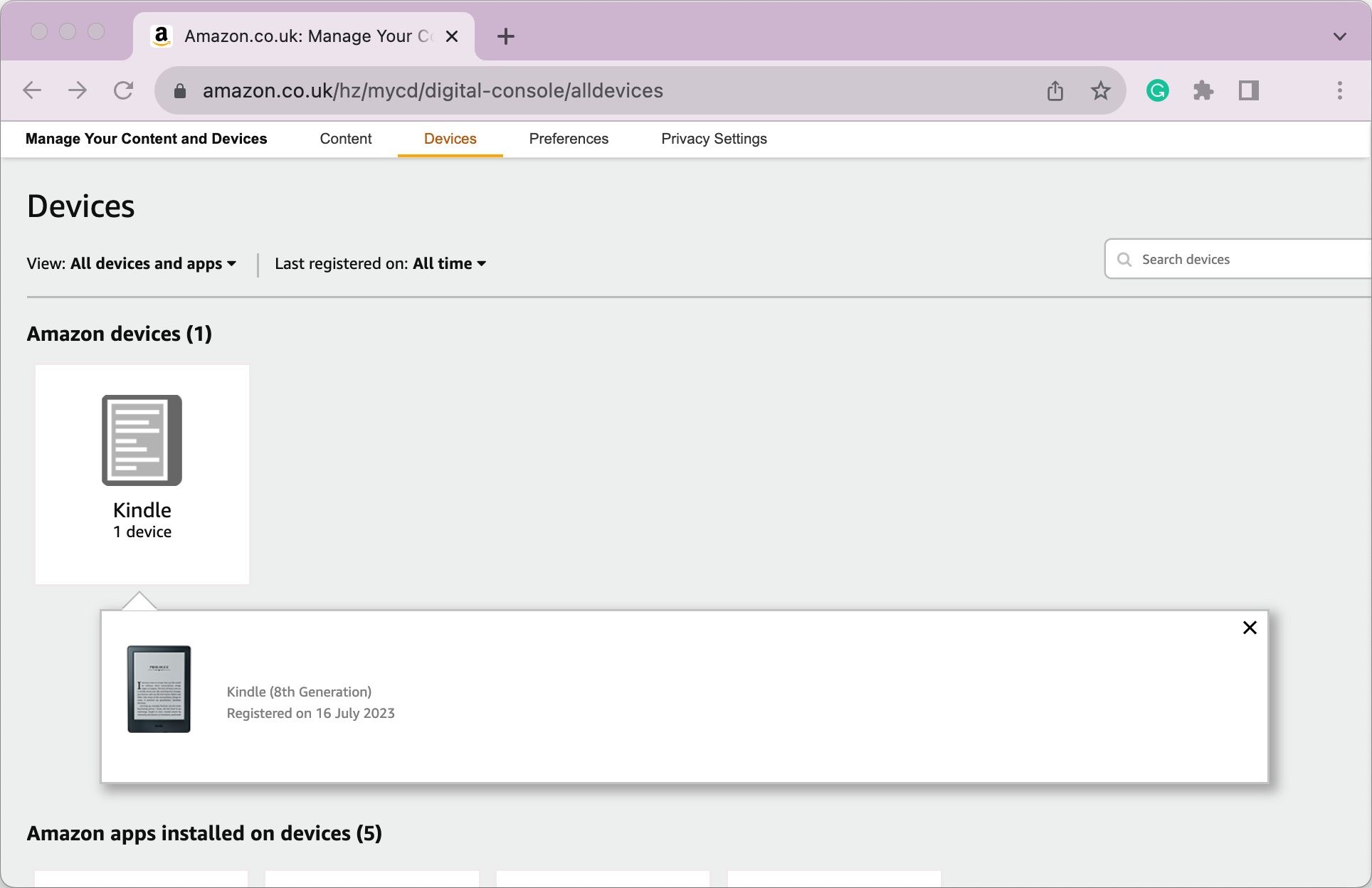
Puteți face clic pe oricare dintre dispozitivele înregistrate pentru a vedea numele, modelele și data la care dispozitivul a fost înregistrat în contul dvs.
Pentru a vedea numărul de serie al Kindle, faceți clic pe numele dispozitivului. Acest lucru vă va duce la o pagină cu informații despre dispozitiv pentru a vedea numărul de serie și pentru a vă gestiona Kindle.
În plus, puteți utiliza anumite caracteristici distinctive pentru a vă ajuta să identificați Kindle folosind modelul Kindle și ghidul de funcții de la Amazon, care vă pot ajuta, de asemenea, să decideți ce dispozitiv Kindle să cumpărați dacă aveți nevoie de unul nou.
3. Utilizați aplicația mobilă Amazon pentru a vă identifica Kindle
Deși nu mai puteți cumpăra cărți Kindle din aplicația mobilă Amazon, puteți identifica în continuare modelul dvs. Kindle. Iată cum:
Veți vedea o listă similară de dispozitive Kindle și, pentru a vedea mai multe detalii despre Kindle, cum ar fi numărul de serie, atingeți pur și simplu numele Kindle pentru a merge la pagina de rezumat a dispozitivului.
4. Identificați Kindle-ul dvs. cu numărul de serie
De asemenea, vă puteți da seama de modelul Kindle folosind numărul de serie al Kindle. Puteți găsi numărul de serie Kindle pe dispozitiv accesând Setări > Opțiuni dispozitiv > Informații dispozitiv.
Cu toate acestea, dacă nu vă puteți accesa Kindle sau dispozitivul dvs. este inoperant, puteți găsi numărul dvs. de serie pe site-ul web sau aplicația mobilă Amazon prin intermediul contului înregistrat pe Kindle, urmând pașii de mai sus.
Odată ce aveți numărul de serie, puteți identifica modelul Kindle folosind prefixul numărului de serie, comparându-l cu acesta lista cu toate modelele Kindle și numere de serie.
Urmăriți modelul dvs. Kindle
A fi capabil să-ți identifici modelul Kindle este important, deoarece te ajută să profiti de toate funcțiile disponibile pentru a putea personaliza o experiență de lectură care se potrivește cel mai bine nevoilor tale.
Dacă ați parcurs acest ghid și încă nu puteți identifica modelul dvs. Kindle, amintiți-vă că puteți contacta oricând serviciul de asistență pentru clienți Amazon pentru asistență suplimentară.

